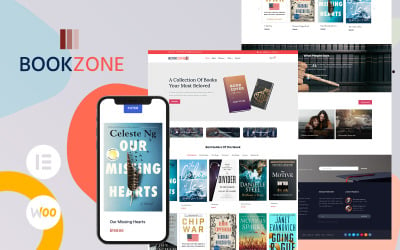
1. 使用chown命令修改文件所有者
在Linux系统中,我们可以使用chown命令来修改文件的所有者。chown命令的基本语法如下:
```
chown [新的所有者] [文件名]
```
例如,如果我们想把文件`test.txt`的所有者修改为`newuser`,我们可以这样使用chown命令:
```
chown newuser test.txt
```
运行这条命令后,文件`test.txt`的所有者就会变为`newuser`。
2. 使用chown命令同时修改文件的所有者和所属组
除了修改文件的所有者,我们还可以使用chown命令同时修改文件的所有者和所属组。chown命令的语法如下:
```
chown [新的所有者]:[新的所属组] [文件名]
```
例如,如果我们想把文件`test.txt`的所有者修改为`newuser`,所属组修改为`newgroup`,我们可以这样使用chown命令:
```
chown newuser:newgroup test.txt
```
运行这条命令后,文件`test.txt`的所有者就会变为`newuser`,所属组会变为`newgroup`。
3. 使用chown命令递归修改文件夹下所有文件的所有者
有时候我们需要递归修改一个文件夹下所有文件的所有者,可以使用chown命令的`-R`参数。这样会递归修改文件夹下所有文件和子文件夹的所有者。
例如,如果我们想将文件夹`/home/user`下所有文件的所有者修改为`newuser`,我们可以这样使用chown命令:
```
chown -R newuser /home/user
```
运行这条命令后,文件夹`/home/user`下所有文件的所有者都会被修改为`newuser`。
4. 使用chown命令修改多个文件的所有者
除了修改单个文件的所有者,我们还可以使用chown命令一次修改多个文件的所有者。我们可以把多个文件名用空格隔开放在chown命令的后面。
例如,如果我们想把文件`file1.txt`、`file2.txt`和`file3.txt`的所有者都修改为`newuser`,我们可以这样使用chown命令:
```
chown newuser file1.txt file2.txt file3.txt
```
运行这条命令后,这三个文件的所有者都会变为`newuser`。
5. 使用find命令结合chown命令批量修改符合条件的文件所有者
有时候我们需要根据条件来批量修改文件的所有者,可以使用find命令结合chown命令来实现。例如,我们想把文件夹`/home/user`下所有拓展名为`.txt`的文件的所有者修改为`newuser`,我们可以这样使用find命令结合chown命令:
```
find /home/user -name "*.txt" -exec chown newuser {} ;
```
运行这条命令后,文件夹`/home/user`下所有拓展名为`.txt`的文件的所有者都会被修改为`newuser`。
总结:
通过以上几种方法,我们可以灵活地使用chown命令在Linux系统中修改文件的所有者。无论是单个文件还是多个文件,无论是文件夹还是文件,我们都可以很方便地使用chown命令来完成文件所有者的修改。希望本文对大家有所帮助!

